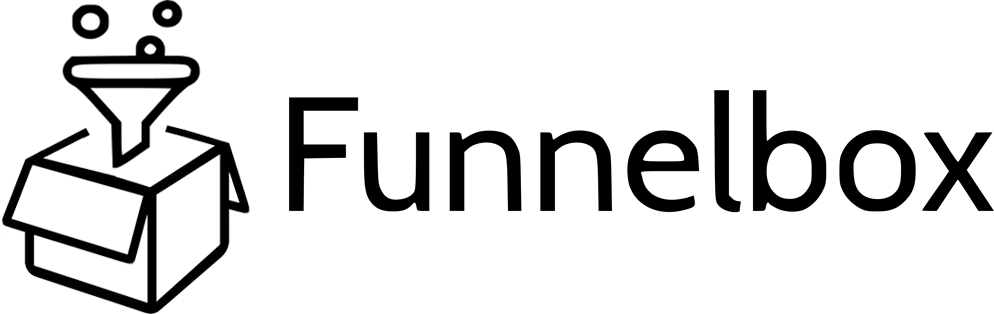
Knowledge-Base
Funnelbox: Integrationen
Facebook (Meta) Ads Integration
Übersicht
Wichtiger Hinweis zu Punkt 1: die Anleitung wurde zwischenzeitlich aktualisiert, um mögliche Fehler zu vermeiden. Du kannst die Stelle im Video (Spielzeit 2:57 - 5:22), wo davon gesprochen wird den Meta-Pixel einzufügen, ignorieren.
Folge stattdessen der Anleitung siehe unten: "Meta Pixel bei Funnelbox einbinden".
Meta Pixel bei Funnelbox einbinden
Anleitung Meta Pixel Einbindung bei Funnelbox:
Zunächst den Meta Pixel kopieren
1.LP im Funnel-Seiteneditor öffnen. Oben links auf „Einstellungen/Settings > Tracking Code> Header Code“
2.Bestätigungsseite im Funnel-Seiteneditor öffnen.
2.1 Pixel auch hier wie gehabt einfügen
2.2 Dadrunter folgendes einfügen:
<script>fbq('track', 'Lead');</script>
3.Dankeseite im Funnel-Seiteneditor öffnen
3.2 Pixel auch hier wie gehabt einfügen
3.3 Darunter folgendes einfügen:
<script>fbq('track', 'Lead');</script>
Allgemeiner Facebook Pixel Code (BEISPIEL für Profis)
[PIXEL_ID] kann durch die jeweilige Pixel-ID (Zahl) ersetzt werden:
<!-- Facebook Pixel Code -->
<script>
!function(f,b,e,v,n,t,s)
{if(f.fbq)return;n=f.fbq=function(){n.callMethod?
n.callMethod.apply(n,arguments):n.queue.push(arguments)};
if(!f._fbq)f._fbq=n;n.push=n;n.loaded=!0;n.version='2.0';
n.queue=[];t=b.createElement(e);t.async=!0;
t.src=v;s=b.getElementsByTagName(e)[0];
s.parentNode.insertBefore(t,s)}(window, document,'script',
'https://connect.facebook.net/en_US/fbevents.js');
fbq('init', '[PIXEL_ID]');
fbq('track', 'PageView');
</script>
<noscript><img height="1" width="1" style="display:none"
src="https://www.facebook.com/tr?id=[PIXEL_ID]&ev=PageView&noscript=1"
/></noscript>
<!-- End Facebook Pixel Code -->
Begleitendes Video dazu:
Domain Verifikation
Facebook (Meta) Ads Conversion API (CAPI) Einrichtung
Welchen Nutzen hat das? Dem FB Pixel gehen immer mehr Daten verloren, da er nur über Cookies arbeitet. Hier kommt die Meta CAPI (Conversion API) ins Spiel. Darüber können Daten über den Pixel hinaus (serverseitig) gesendet werden, um möglichst viele Daten an Facebook (Meta) zurückzuspielen. Das wiederum sorgt für eine bessere Ads Performance (mehr Ergebnisse)